在昨日發布開發者預覽版更新後,今日凌晨,蘋果發布了 iOS 15.1 與 iPadOS 15.1 的第一個公開測試版本。
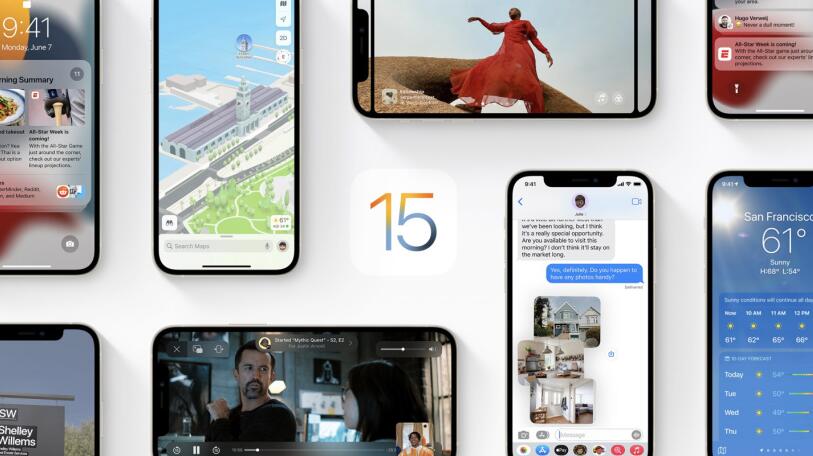
SharePlay 在 iOS 15.1 中回歸,蘋果再次測試了在 iOS 15 發布前被刪除的功能。SharePlay 可以讓用戶給朋友和家人打電話,一起看電影、看電視或聽音樂并進行互動。
蘋果還增加了共享播放列表和電視節目同步等功能,確保用戶能同時看到相同的內容。SharePlay 支持內置的屏幕共享功能,蘋果公司仍在修復相關 Bug。
與 HomePod 15.1 測試版(僅限受邀請用戶)搭配使用,iOS 15.1 為 HomePod 和 HomePod mini 帶來了無損音頻和杜比全景聲支持。
iOS/iPadOS 15.1 beta 支持如下設備:
iPhone:iPhone 12 mini、iPhone 12、iPhone 12 Pro/Pro Max、iPhone 11、iPhone 11 Pro/Pro Max、iPhone XS、iPhone XS Max、iPhone XR、iPhone X、iPhone 8/8 Plus、iPhone 7/7 Plus、iPhone 6s/6s Plus、iPhone SE/SE 2;
描述文件、iOS 固件下載:點擊下載
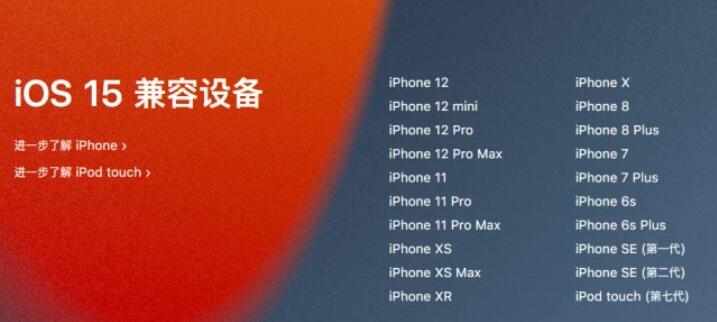
iPad:iPad Pro 1/2/3/4/5(12.9)、iPad Pro 1/2/3(11)、iPad Pro(10.5)、iPad Pro(9.7)、iPad Air 2/3/4、iPad 5/6/7/8、iPad mini 4/5;
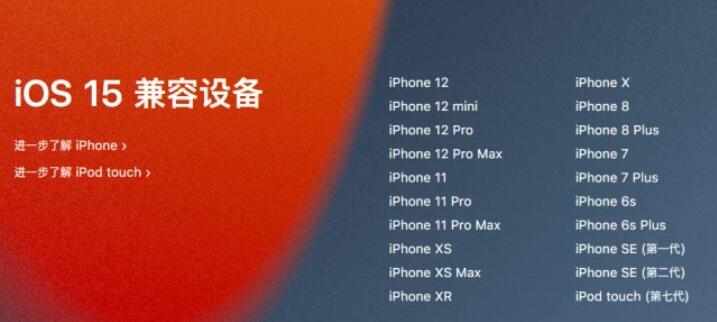
升級前的注意事項
在升級系統之前,第一件要做的事就是備份設備的重要數據了。雖然目前大部分第三方應用的數據可以通過 iCloud 或者其自己提供的云存儲服務進行備份,但是仍有一些數據需要用戶自行備份,比如微信聊天記錄等。
如果你的 iCloud 空間有限,還可以選擇用 Mac 上的 Finder 或者 Windows 上的 iTunes,在電腦本地備份系統數據。為了保證數據傳輸的穩定性和效率,我們推薦你使用有線連接的方式連接電腦和手機、平板設備,而不要使用無線方式進行連接和備份。如果你希望備份賬戶密碼、健康應用和 Homekit 中的數據,請勾選「加密本地備份」。之後選擇立即備份,等待備份完成。
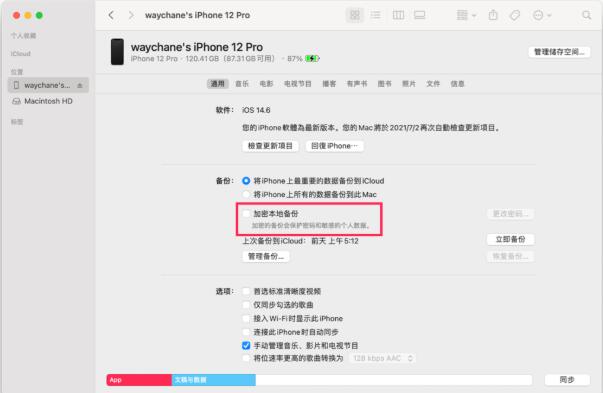
備份完成後,可以點擊下方「管理備份」按鈕,查看備份記錄。右鍵點擊備份,選擇歸檔,確保該備份不會被後續新備份覆蓋。然後你就可以安裝準備新系統了。
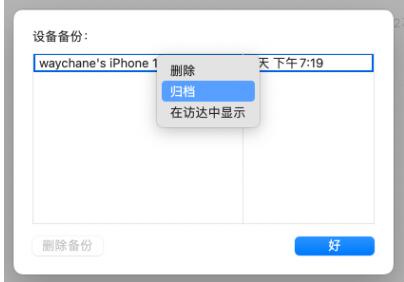
iOS/iPadOS 15.1 beta 升級方法:
1. 為防止意外情況,在升級之前,請提前備份好設備內的所有數據(愛思助手全備份)。
2. 在升級之後,無法降級回至蘋果官方已關閉驗證的 iOS 版本。
3.由於測試版可能存在一些不穩定的情況或未知問題,不建議使用主力設備進行升級。
可通過如下方式升級:
方法二:可通過愛思助手一鍵刷機功能升級:打開愛思助手 PC 端(需更新到最新版),將 iOS 設備連接至電腦。在愛思助手 “一鍵刷機” 頁面,選擇 iOS 15.1 beta,勾選 “保留用戶資料刷機” 選項,點擊 “立即刷機” 并耐心等待刷機完成即可。
如何降級正式版系統
若你在升級測試版系統之後想降級更穩定的正式版系統,可以通過以下方法操作。
你可以選擇提前下載 iOS / iPadOS 15 的系統固件包(.ipsw 格式),或者在進入恢復模式之後使用 Mac 上的 Finder 或 Windows 上的 iTunes 自動下載固件包。
你可以根據設備的不同,選擇以下方式進入恢復模式:
配備面容 ID 的 iPad 機型:按下調高音量按鈕再快速松開。按下調低音量按鈕再快速松開。按住頂部按鈕,直到設備開始重新啟動。繼續按住頂部按鈕,直到設備進入恢復模式。
iPhone 8 或更新機型:按下調高音量按鈕再快速松開。按下調低音量按鈕再快速松開。最後,按住側邊按鈕,直到看到恢復模式屏幕。
iPhone 7、iPhone 7 Plus 和 iPod touch(第 7 代):同時按住頂部(或側邊)按鈕和調低音量按鈕。持續按住這兩個按鈕,直到您看到恢復模式屏幕。
配備主屏幕按鈕的 iPad、iPhone 6s 或更早機型和 iPod touch(第 6 代)或更早機型:同時按住主屏幕按鈕和頂部(或側邊)按鈕。持續按住這兩個按鈕,直到您看到恢復模式屏幕。
恢復模式界面
接下來,Finder 或 iTunes 會檢測到你有一台處於恢復模式的設備,并詢問你是否要恢復或更新設備。
如果你下載了 .ipsw 文件,按住 option 鍵(Windows 為 Shift 鍵)并點擊「恢復」,選擇下載好的 .ipsw 文件;如果沒有,直接點擊「恢復」選項即可。之後你的手機數據將被抹除,系統將恢復至最新的穩定版本。恢復完成後,你可以繼續使用 Finder 或 iTunes 恢復之前備份的設備數據。
 蘋果粉點點讚
蘋果粉點點讚





